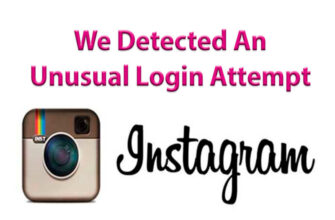Salvați fotografii de pe Instagram pe telefon sau computer Anterior, era imposibil la fel ca orice fotografie de pe Internet. dar ai putea să iei mereu o captură de ecran, și apoi să te descurci telefon sau computer în căutarea acestui ecran. Acum Instagram în cele din urmă a făcut funcția de salvare a fotografiilor direct în aplicație, și pentru a descărca fotografii de pe Instagram pe computer, puteți accesa Versiune web prin Google Chrome.
Vrei mai multe idei de fotografii pe Instagram? Urmărește-ne mai departe Pinterest!
Vom spune în ordine.
- Cum să salvați fotografiile Instagram pe telefonul dvs. (Android și Android) iPhone)
- Cum să salvați fotografiile Instagram pe un computer (cum să faceți captură de ecran și decupați fotografia din ea)
- Cum să salvați fotografii de pe Instagram pe un computer printr-un browser
- Cum să salvați fotografiile Instagram pe telefonul dvs. (Android și Android) iPhone)
- Cum să vezi de câte ori și cine a salvat fotografia Instagram?
- Cum să descărcați și să salvați fotografiile Instagram pe un computer (Screenshot)
- Cum să descărcați și să salvați fotografiile de pe Instagram pe un computer (prin browser)
Cum să salvați fotografiile Instagram pe telefonul dvs. (Android și Android) iPhone)
Singura modalitate de a salva fotografia în memoria telefonului este încă o captură de ecran. Dar acum pe Instagram fotografiile de care ai nevoie salvați în profilul dvs., în timp ce nimeni nu vă va vedea asta Salvați. Pentru a face acest lucru, faceți clic pe pictograma „marcaj” din dreapta jos colț sub fotografie. Unde vor fi fotografiile salvate? Deschideți-vă cont și faceți clic pe cele trei benzi din colțul din dreapta sus. Pentru a elimina orice fotografie, deschideți-o și faceți clic din nou pe pictograma marcajului.
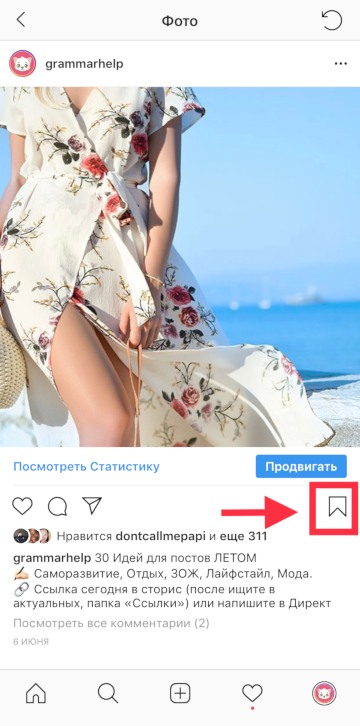
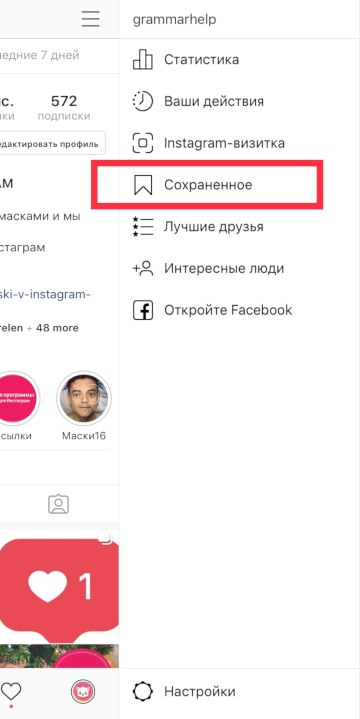
De asemenea, puteți crea colecții din fotografiile salvate, ca în Pinterest. Pentru a face acest lucru, faceți clic pe + în colțul din dreapta sus și mai departe instrucțiuni de pe ecran.
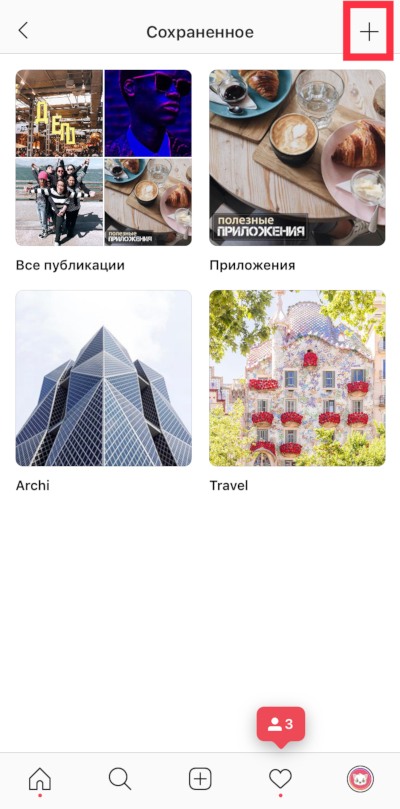
Cum să vezi de câte ori și cine a salvat fotografia Instagram?
Nu puteți vedea cine a salvat fotografiile pe Instagram. Dar poți Aflați câte persoane au salvat fotografia singură. Pentru asta, contul dvs. ar trebui să aibă statistici și numai acesta conturi de afaceri și de autor. Acum aproape astfel de conturi toti bloggerii, pentru ca statisticile sunt interesante pentru toata lumea. Palarie externa contul se va schimba cu greu, doar inscripția apare în gri deschis „Blog personal” sau altul, în funcție de categoria publicului pagina pe care o selectați la crearea contului de afaceri sau contul autorului.
Pentru a afla de câte ori fotografia dvs. a fost salvată pe Instagram, Faceți clic pe „Vizualizați statistici” sub fotografie. Vei vedea totalul numărul de like-uri, comentarii, de câte ori a fost distribuit (în direct) și a salvat fotografia.
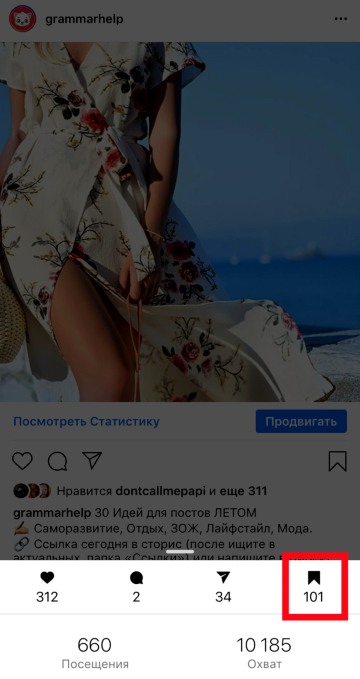
Cum să descărcați și să salvați fotografiile Instagram pe un computer (Screenshot)
Minusul capturii de ecran este că după salvare veți pierde dimensiunea și calitatea imaginii originale.
- În versiunea web (https://www.instagram.com/) faceți o captură de ecran fotografia dorită de pe Instagram: apăsați butonul PrtScr (de pe tastatură) în dreapta butoanelor F1-F12).
- Deschide Paint și apăsați Ctrl + V (Lipire). putea selectați zona dorită și recoltați.
- Salvați fotografia decupată de pe Instagram pe computer.
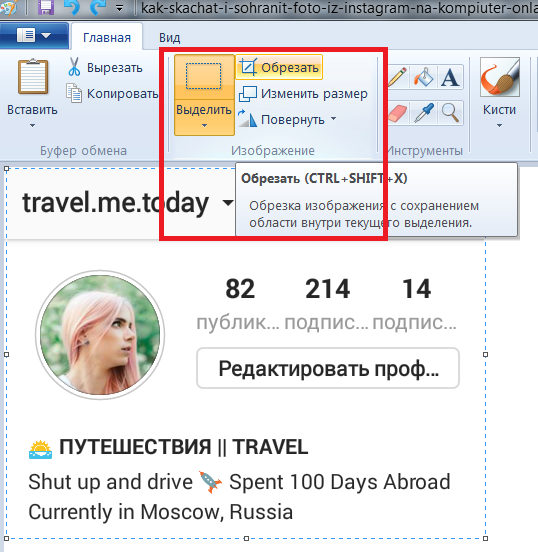
Cum să descărcați și să salvați fotografiile de pe Instagram pe un computer (prin browser)
Fără capturi de ecran, puteți descărca fotografii de pe Instagram și direct. la În acest sens, păstrați dimensiunea și calitatea inițială.
Cel mai simplu mod este prin browserul Google Chrome. Faceți clic dreapta pe fotografie și selectați „Salvați imaginea ca”.
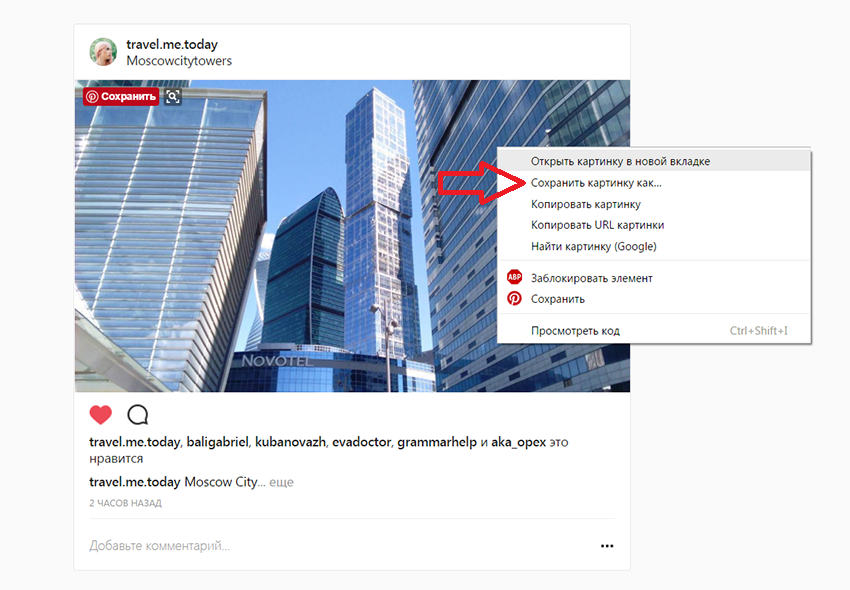
Dacă aveți doar browserul Firefox, atunci trebuie să faceți câțiva pași suplimentari:
1. Faceți clic dreapta pe fotografie.
2. Din meniul contextual, selectați „Explorați elementul”
3. Consola dezvoltatorului va apărea în partea de jos, va trebui să deschideți linie (făcând clic pe săgeată), care se află deasupra liniei
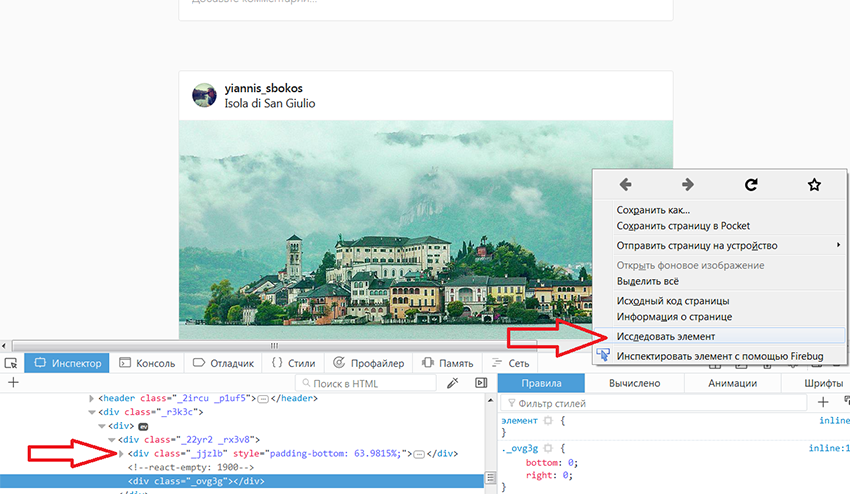
4. Când extindeți linia, faceți clic dreapta pe ea. În meniul contextual care apare, faceți clic pe „Deschideți linkul în nou fila “.
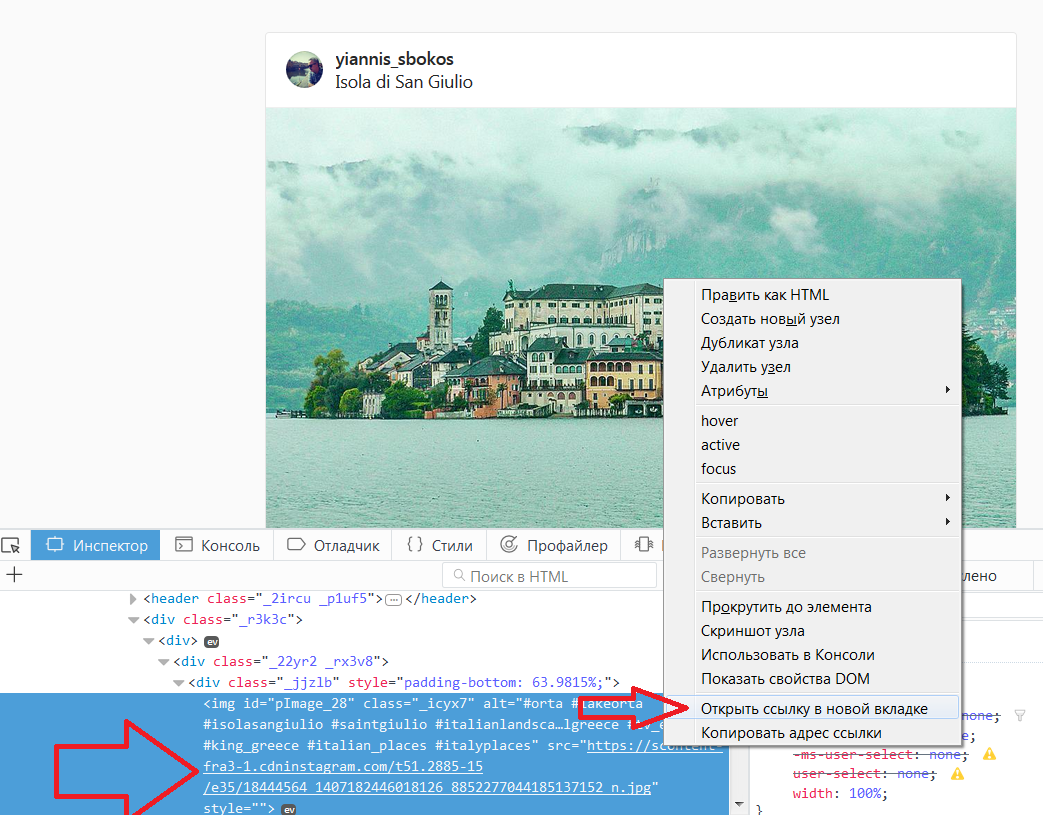
5. O imagine se va deschide într-o nouă filă și puteți descărca și salvați-l pe computer ca de obicei (butonul dreapta al mouse-ului – „salvați imaginea ca”).